Оновлено квітень 2024: Припиніть отримувати повідомлення про помилки та сповільніть роботу системи за допомогою нашого інструмента оптимізації. Отримайте зараз на посилання
- Завантажити та встановити інструмент для ремонту тут.
- Нехай сканує ваш комп’ютер.
- Тоді інструмент буде ремонт комп'ютера.
Деякі користувачі Firefox помітили, що браузер підключається до виявленняportal.firefox.com. Ось чому і як ви можете запобігти цій поведінці.

Підключення до detectportal.firefox.com - одне з перших підключень Firefox робить автоматично.
Портативний браузер
Detectportal.firefox.com використовується для виявлення захоплених порталів у загальнодоступних мережах wifi, щоб перенаправити вас на їхній екран входу, щоб ви не отримували помилок лише під час завантаження сторінок у Firefox (встановіть network.captive-portal-service. приблизно про: config для відключення цієї функції). shavar.services.mozilla.com використовується для оновлення списку трекерів, які заблоковані, коли ввімкнено захист відстеження. secure.fanboy.co.nz використовується блокуючим додатком для оновлення списків фільтрів.
Оновлення квітня 2024 року:
Тепер за допомогою цього інструменту можна запобігти проблемам з ПК, наприклад, захистити вас від втрати файлів та шкідливого програмного забезпечення. Крім того, це чудовий спосіб оптимізувати комп’ютер для максимальної продуктивності. Програма з легкістю виправляє поширені помилки, які можуть виникати в системах Windows - не потрібно кількох годин усунення несправностей, коли у вас під рукою ідеальне рішення:
- Крок 1: Завантажте інструмент для ремонту та оптимізації ПК (Windows 10, 8, 7, XP, Vista - Microsoft Gold Certified).
- Крок 2: натисніть кнопку "Нач.скан»Щоб знайти проблеми з реєстром Windows, які можуть викликати проблеми з ПК.
- Крок 3: натисніть кнопку "Ремонт всеЩоб виправити всі питання.
Вимкнення порталу та підключення Firefox до detectportal.firefox.com
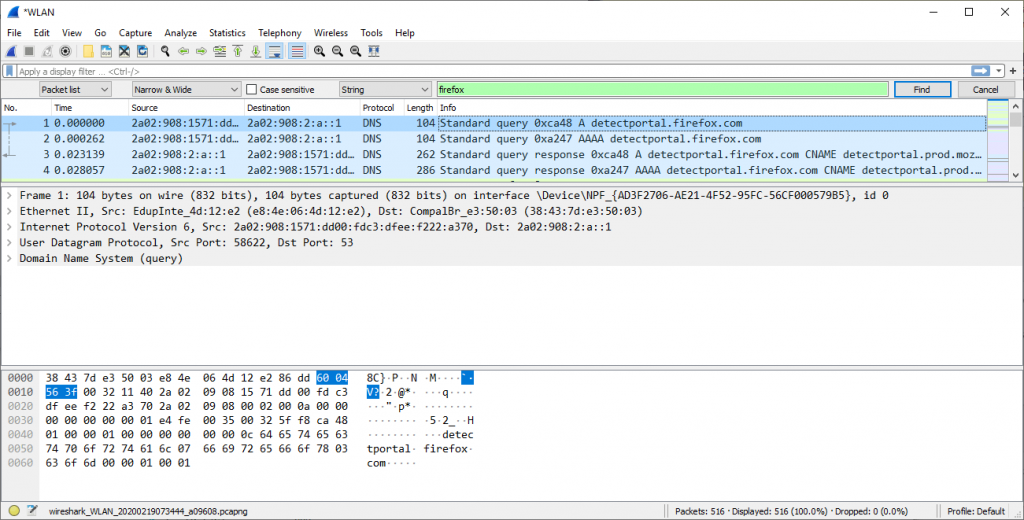
Для цього немає блоку управління, тому ...
(1) На новій вкладці введіть або вставте about: config в адресному рядку та натисніть Enter / Return. Натисніть кнопку "Попередження".
(2) У полі пошуку над списком введіть або вставте текст, що міститься у підзаголовку, і зробіть паузу, поки список фільтрується.
(3) Двічі клацніть на network.captive-portal-service.enabled, щоб змінити значення з true на false.
Якщо ви перебуваєте в керованому середовищі, яке використовує, наприклад, файл автоматичної конфігурації, ви можете використовувати його для зміни налаштувань за замовчуванням:
user_pref ("network.captive-portal-service.enabled", false);
True - це значення за замовчуванням, яке означає, що підключення до detectportal.firefox.com встановлюється щоразу, коли Firefox запускається. Крім того, деякі користувачі повідомляють, що VPN Firefox не працює належним чином, коли network.captive-portal-service.enabled встановлено на значення false. Якщо ви користувач служби Firefox VPN, будь ласка, напишіть нам коментар, якщо зміна параметра впливає на функцію.
У розділі About: Config, ви також можете встановити Update captivedetect.canonicalURL в порожню рядок. Ви також можете додати домен detectportal.firefox.com у свій хост-файл, який вказує на 127.0.0.1 Це заблокує з'єднання.
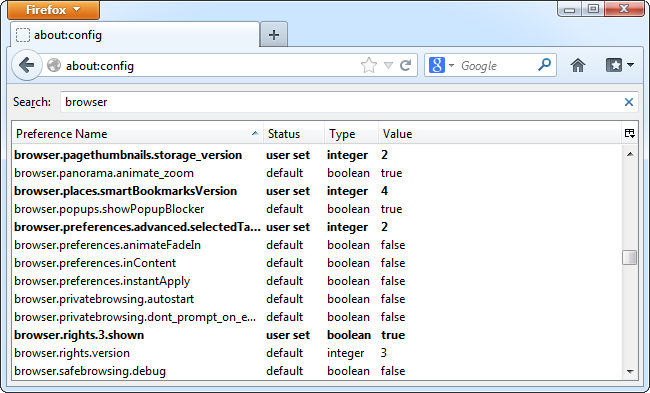
Нарешті, є інші домени, які ви можете додати у свій хост-файл. Вони також використовуються для внутрішніх потреб Firefox, таких як збір статистики та телеметрія. Вони не потрібні для регулярних завдань перегляду та отримання оновлень браузера. Ось список:
- ostats.mozilla.com
- sostats.mozilla.com
- metrics.mozilla.com
- hardware.metrics.mozilla.com
- incoming.telemetry.mozilla.org
- crash-stats.mozilla.com
- експерименти.mozilla.org
- getpocket.cdn.mozilla.net
- qsurvey.mozilla.com
- telemetry.mozilla.org
- телеметрія експеримент.cdn.mozilla.net
- deteportal.firefox.com
https://support.mozilla.org/en-US/questions/1251590
Порада експерта: Цей інструмент відновлення сканує репозиторії та замінює пошкоджені чи відсутні файли, якщо жоден із цих методів не спрацював. Він добре працює в більшості випадків, коли проблема пов’язана з пошкодженням системи. Цей інструмент також оптимізує вашу систему для максимальної продуктивності. Його можна завантажити за Натиснувши тут

CCNA, веб-розробник, засіб виправлення неполадок ПК
Я комп'ютерний ентузіаст і практикуючий ІТ-фахівець. У мене багаторічний досвід роботи у комп'ютерному програмуванні, усуненні несправностей апаратного забезпечення та ремонту. Я спеціалізуюся на веб-розробці та проектуванні баз даних. У мене також є сертифікація CCNA для проектування мережі та усунення несправностей.

